
In diesem Tutorial zeigen wir Ihnen, wie Sie phpMyAdmin unter CentOS 7 installieren. Für diejenigen unter Ihnen, die es nicht wussten, phpMyAdmin ist ein webbasierter Client, der in PHP geschrieben ist, um MySQL zu verwalten und MariaDB-Datenbanken. Es bietet eine benutzerfreundliche Weboberfläche für den Zugriff auf und die Verwaltung Ihrer Datenbanken. Um die Verwendung für ein breites Spektrum von Menschen zu erleichtern, wird phpMyAdmin in 72 Sprachen übersetzt und unterstützt sowohl LTR- als auch RTL-Sprachen.
In diesem Artikel wird davon ausgegangen, dass Sie zumindest über Grundkenntnisse in Linux verfügen, wissen, wie man die Shell verwendet, und vor allem, dass Sie Ihre Website auf Ihrem eigenen VPS hosten. Die Installation ist recht einfach. Das werde ich tun zeigen Ihnen Schritt für Schritt die Installation von phpMyAdmin auf CentOS 7.
Installieren Sie phpMyAdmin auf CentOS 7
Schritt 1. Stellen Sie zunächst sicher, dass alle Pakete auf dem neuesten Stand sind.
yum - update
Schritt 2. LAMP-Server installieren.
Ein CentOS 7 LAMP-Server ist erforderlich. Wenn Sie LAMP nicht installiert haben, können Sie unserer Anleitung hier folgen.
Schritt 3. Installieren Sie phpMyAdmin auf CentOS 7.
Um phpMyAdmin schnell auf CentOS 7 zu installieren, installieren wir zuerst das Extra Packages for Enterprise Linux (EPEL) Repo, indem wir den folgenden Befehl ausführen:
yum install epel-release
Führen Sie danach die folgenden Befehle aus, um phpMyAdmin zu installieren:
yum install phpmyadmin
Schritt 4. Konfigurieren Sie phpMyAdmin.
phpMyAdmin darf standardmäßig nur von localhost zugreifen. Wenn Sie es von entfernten Computern aus zugänglich machen möchten, bearbeiten Sie /etc/httpd/conf.d/phpMyAdmin.conf und aktualisieren Sie alle 127.0.0.1 mit Ihrem Netzwerk wie unten oder aktivieren Sie den phpMyAdmin-Zugriff für alle:
Alias /phpMyAdmin /usr/share/phpMyAdmin Alias /phpmyadmin /usr/share/phpMyAdmin ## Comment below section to allow everyone <Directory /usr/share/phpMyAdmin/> <IfModule !mod_authz_core.c> Order Deny,Allow Deny from All Allow from 192.168.1.0/24 Allow from ::1 </IfModule> </Directory> <Directory /usr/share/phpMyAdmin/libraries/> Order Deny,Allow Deny from All Allow from None </Directory> <Directory /usr/share/phpMyAdmin/setup/lib/> Order Deny,Allow Deny from All Allow from None </Directory> <Directory /usr/share/phpMyAdmin/setup/frames/> Order Deny,Allow Deny from All Allow from None </Directory>
Jetzt können wir Apache neu starten, damit die Änderungen wirksam werden:
systemctl restart httpd.service
Schritt 5. Zugriff auf phpMyAdmin.
Öffnen Sie nun Ihren Browser und surfen Sie zu http://your-ip-address/phpMyAdmin und Ihr PHPMyAdmin wird Sie nach dem Benutzer und Passwort Ihrer MySQL-Installation fragen, Sie können root als Benutzer und das root-MySQL-Passwort oder jeden anderen MySQL-Benutzer/Passwort verwenden. Wenn Sie eine Firewall verwenden, öffnen Sie bitte Port 80, um den Zugriff auf das Control Panel zu ermöglichen.
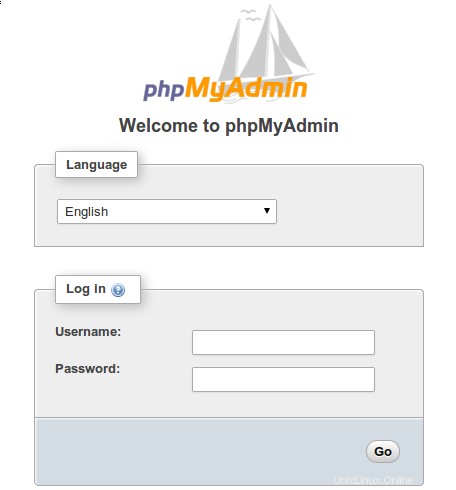
Herzlichen Glückwunsch! Sie haben phpMyAdmin erfolgreich installiert. Vielen Dank, dass Sie dieses Tutorial verwenden für die Installation von phpMyAdmin auf einem CentOS 7-System. Für zusätzliche Hilfe oder nützliche Informationen empfehlen wir Ihnen, die offizielle phpMyAdmin-Website zu besuchen.